küsimus
Probleem: kuidas parandada Microsoft Store'i viga 0x8007064a?
Tere! Kui proovin rakendusi Microsoft Store'i kaudu installida, kuvatakse tõrketeade 0x8007064a. Kas selle lahendamiseks saaks midagi ette võtta? Vastused oleksid teretulnud.
Lahendatud Vastus
Microsoft Store, muidu tuntud kui Windows Store, on alates selle kasutuselevõtust Windows 8-ga väga hästi vastu võetud.[1] Sellest ajast alates on kasutajad saanud alla laadida, värskendada või desinstallida palju heakskiidetud rakendusi ilma, et peaksite kasutama kolmandate osapoolte allikaid, mis suurendab teabe usaldusväärsust ja turvalisust rakendusi.
Kahjuks võivad kasutajad mõnikord Microsoft Store'i kasutamisel tõrkeid kogeda – 0x8007064a teatati kui üks põhjusi, miks kasutajad ei saa rakendusega edukalt suhelda. Kuigi mõne kasutaja puhul laheneb probleem mõne aja möödudes automaatselt, jääb see teiste jaoks alles, isegi kui nad proovivad seda parandada.
Veateade ei anna tõrke 0x8007064a kohta valgust, kuna see pakub ainult üldist teksti:
Midagi juhtus ja seda rakendust ei saanud installida. Palun proovi uuesti.
Uuesti proovimine ei toimi enamikul juhtudel. Samuti proovisid kasutajad oma masinaid tulutult taaskäivitada. Värskendamise ebaõnnestumisel võib olla palju põhjuseid, sealhulgas ebastabiilne Interneti-ühendus, rikutud süsteemifailid, teatud värskenduskomponentide valed omandisätted, vigane poe vahemälu, ja veel.
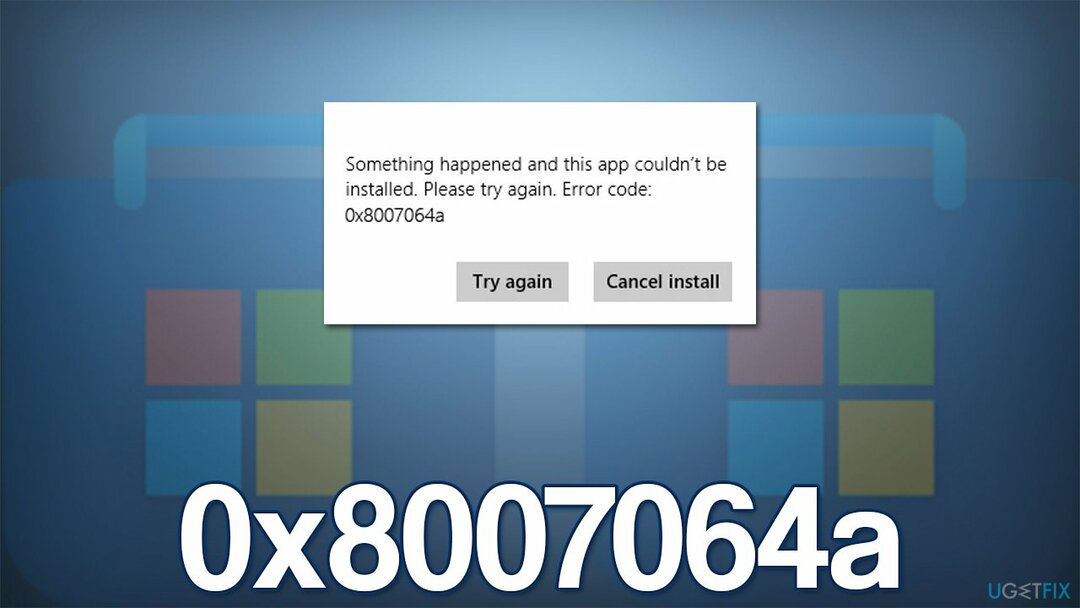
Allpool pakume mitmeid erinevaid meetodeid, mis aitavad teil vea 0x8007064a parandada – proovige neid ükshaaval ja vaadake, kas vähemalt üks neist aitab teil olukorda lahendada. Samuti soovitame käivitada skannimise rakendusega ReimageMaci pesumasin X9 Arvutite remondiutiliit, mis suudab kahjustatud OS-i sektorid hõlpsalt üles leida ja need automaatselt parandada, lahendades BSOD-d,[2] vead, krahhid, register[3] korruptsioon ja muud tavalised Windowsi probleemid.
1. meetod. Käivitage Windows Store'i rakenduste tõrkeotsing
Kahjustatud süsteemi parandamiseks peate ostma selle litsentsitud versiooni Reimage Reimage.
Soovitame kasutajatel alustada sisseehitatud tõrkeotsinguga, mis võib viidata tegelikule probleemile.
- Tüüp Veaotsing Windowsi otsingus ja vajutage Sisenema
- Klõpsake Täiendavad veaotsingud kui te neid loendis ei näe
- Leidmiseks kerige alla Windowsi poe rakendused
- Klõpsake ja valige Käivitage tõrkeotsing
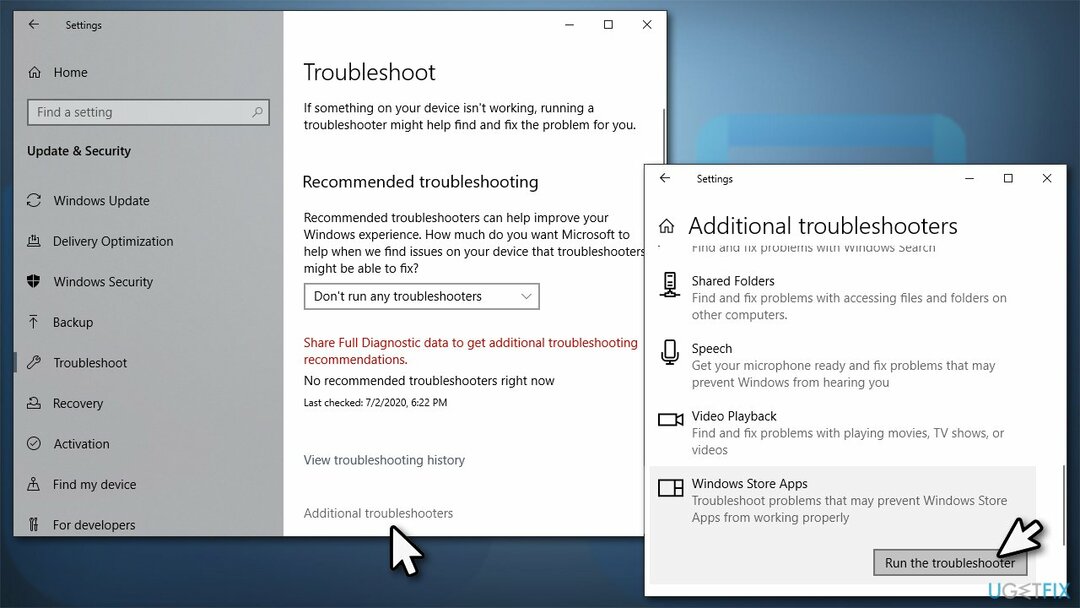
- Oodake, kuni skannimine lõpeb, rakendage soovitatud parandused ja Taaskäivita teie seadet.
2. meetod. Käivitage SFC ja DISM
Kahjustatud süsteemi parandamiseks peate ostma selle litsentsitud versiooni Reimage Reimage.
Süsteemifailide rikkumine võib olla Windowsi poe vigade üks peamisi põhjuseid. Proovige neid parandada järgmiselt.
- Kõrgendatud käsuviiba käivitamiseks tippige sisse cmd Windowsi otsingus
- Paremklõpsake Käsurida tulemus ja vali Käivitage administraatorina
- Millal Kasutajakonto kontroll kuvatakse, klõpsake Jah
- Tippige see käsk ja vajutage Sisenema:
sfc /scannow - Oodake, kuni skannimine lõpeb
- Niipea kui skannimine on lõppenud, teatab Windows, kas leiti terviklikkuse rikkumisi ja kas neid saab parandada. Olenemata tulemusest kasutage neid käske järgmisena, vajutades Sisenema pärast iga:
Dism /Võrgus /Cleanup-Image /Kontrollige tervist
Dism /Võrgus /Cleanup-Image /ScanHealth
Dism /Võrgus /Cleanup-Image /Taasta tervis -
Taaskäivita arvutisse.
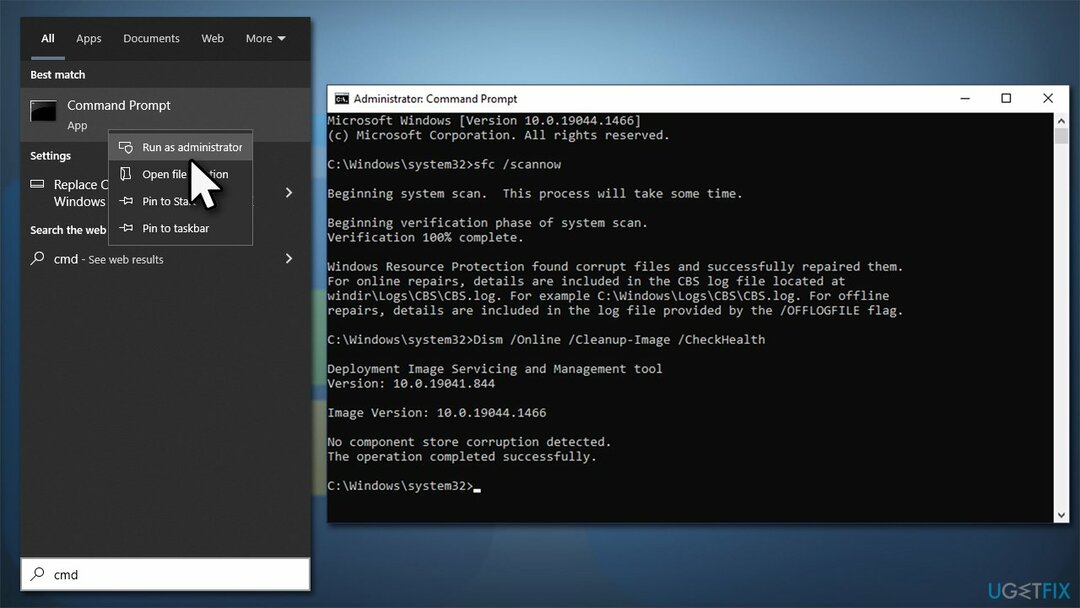
3. meetod. Registreerige Windowsi värskendusfailid
Kahjustatud süsteemi parandamiseks peate ostma selle litsentsitud versiooni Reimage Reimage.
- Avatud Käsuviip administraatorina nagu eespool selgitatud
- Kopeerige ja kleepige järgmised käsud ja vajutage Sisestage iga nende järele:
cd /d %windir%\\system32
regsvr32.exe atl.dll
regsvr32.exe urlmon.dll
regsvr32.exe mshtml.dll
regsvr32.exe shdocvw.dll
regsvr32.exe browseui.dll
regsvr32.exe jscript.dll
regsvr32.exe vbscript.dll
regsvr32.exe scrrun.dll
regsvr32.exe msxml.dll
regsvr32.exe msxml3.dll
regsvr32.exe msxml6.dll
regsvr32.exe actxprxy.dll
regsvr32.exe softpub.dll
regsvr32.exe wintrust.dll
regsvr32.exe dssenh.dll
regsvr32.exe rsaenh.dll
regsvr32.exe gpkcsp.dll
regsvr32.exe sccbase.dll
regsvr32.exe slbcsp.dll
regsvr32.exe cryptdlg.dll
regsvr32.exe oleaut32.dll
regsvr32.exe ole32.dll
regsvr32.exe shell32.dll
regsvr32.exe initpki.dll
regsvr32.exe wuapi.dll
regsvr32.exe wuaueng.dll
regsvr32.exe wuaueng1.dll
regsvr32.exe wucltui.dll
regsvr32.exe wups.dll
regsvr32.exe wups2.dll
regsvr32.exe wuweb.dll
regsvr32.exe qmgr.dll
regsvr32.exe qmgrprxy.dll
regsvr32.exe wuclux.dll
regsvr32.exe muweb.dll
regsvr32.exe wuwebv.dll - Taaskäivita teie seadet.
4. meetod. Lähtestage Windows Store'i vahemälu
Kahjustatud süsteemi parandamiseks peate ostma selle litsentsitud versiooni Reimage Reimage.
- Tippige Windowsi otsingusse wsreset, ja vajutage Sisenema
- Oodake, kuni ilmub must aken - ära sulge seda
- Kui see on läinud, Microsoft Store peaks taaskäivitama
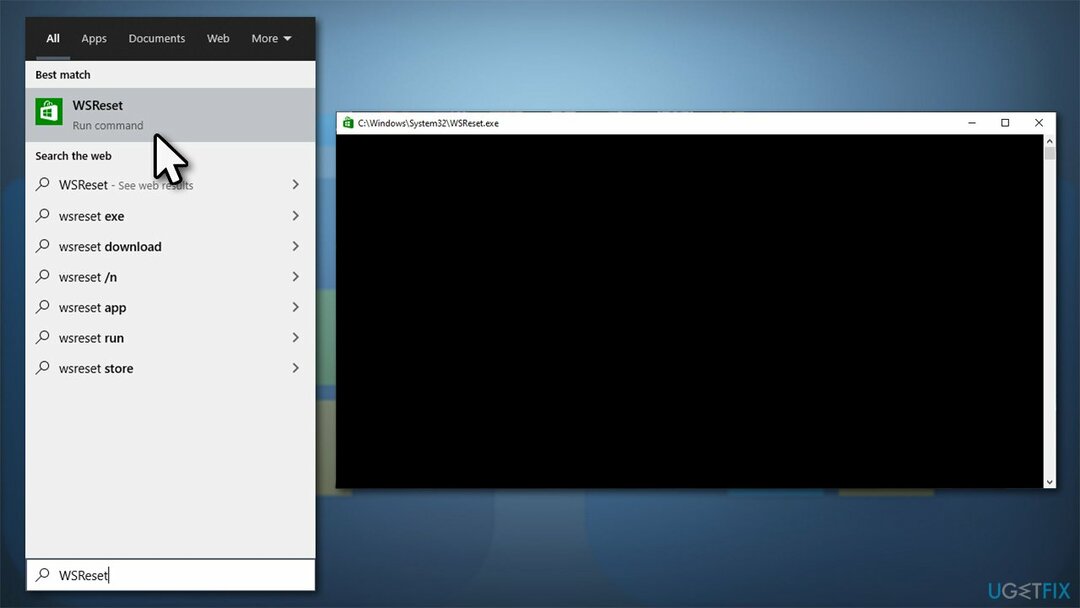
- Proovige rakendust uuesti installida.
5. meetod. Parandage ja/või lähtestage Microsoft Store
Kahjustatud süsteemi parandamiseks peate ostma selle litsentsitud versiooni Reimage Reimage.
Kui ülaltoodud meetod ei tööta, võite proovida rakendust parandada või lähtestada.
- Paremklõpsake Alusta ja vali Rakendused ja funktsioonid
- Otsimiseks kerige alla Microsofti pood ja klõpsake Täpsemad valikud
- Klõpsake Lõpeta ja Remont
- Kui see ei aita, proovige Lähtesta selle asemel variant.
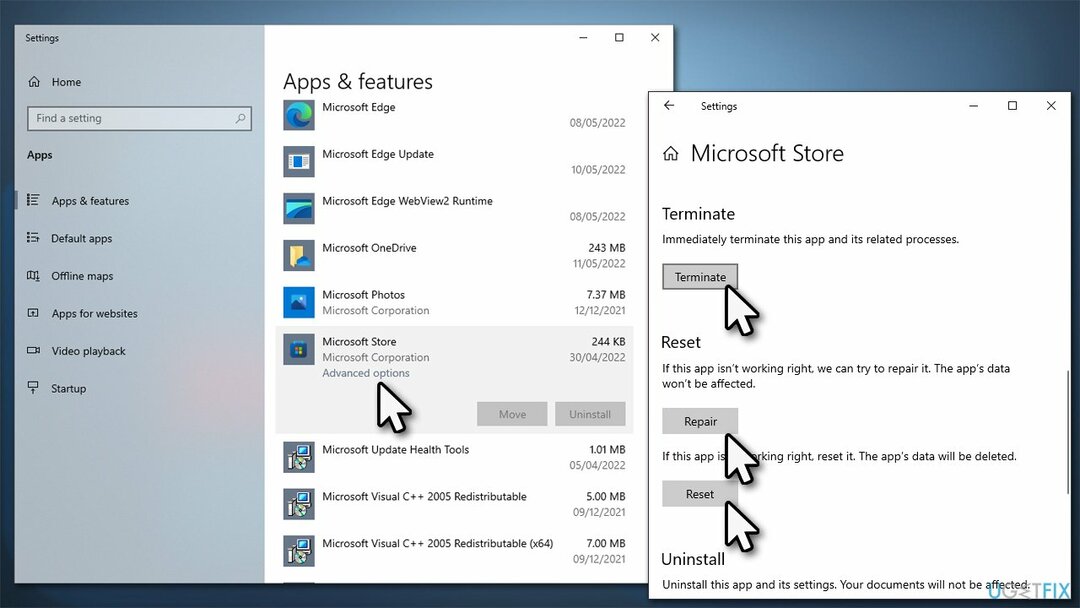
6. meetod. Muutke hoidlapakettide omandiõigust
Kahjustatud süsteemi parandamiseks peate ostma selle litsentsitud versiooni Reimage Reimage.
- Trüki sisse regedit Windowsi otsingus ja vajuta Sisenema
- Millal UAC kuvatakse, klõpsake Jah
- Navigeerige registriredaktoris järgmisse asukohta:
HKEY_CURRENT_USER\\SOFTWARE\\Classes\\Local Settings\\Software\\Microsoft\\Windows\\CurrentVersion\\AppModel\\Repository\\Packages - Paremklõpsake Paketid kaust akna vasakus servas ja valige load
- Klõpsake akna paremas alanurgas Täpsemalt
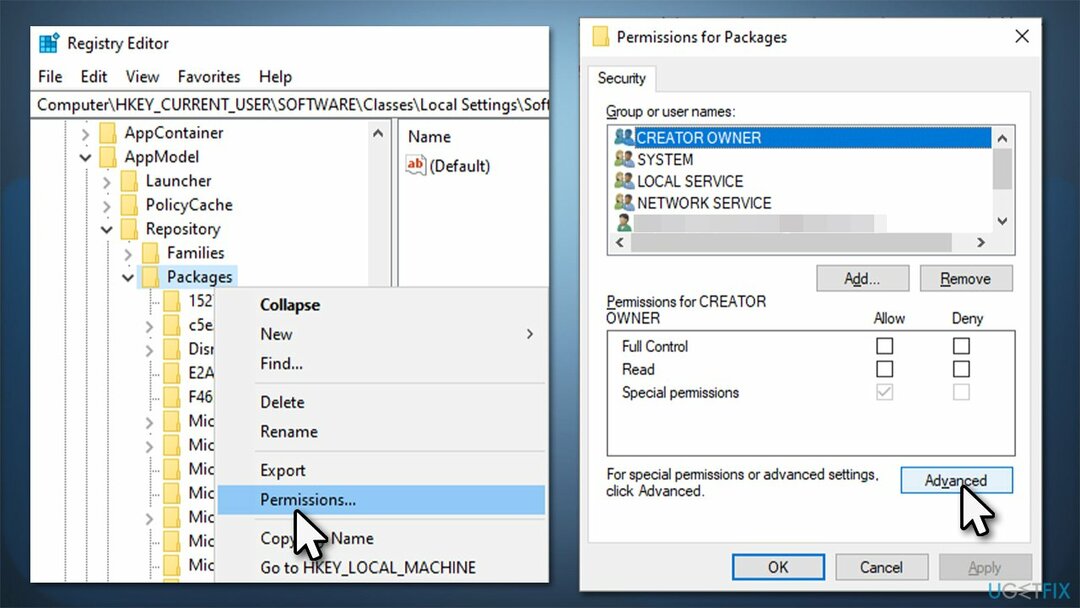
- Kui Omanik on süsteem, jäta see meetod vahele. Kui see on seatud midagi muud, peate selle muutma Süsteem
- Klõpsake Muuda (omaniku all)
- Trüki sisse Süsteem klõpsake väljal Kontrollige nimesid, ja klõpsake Okei
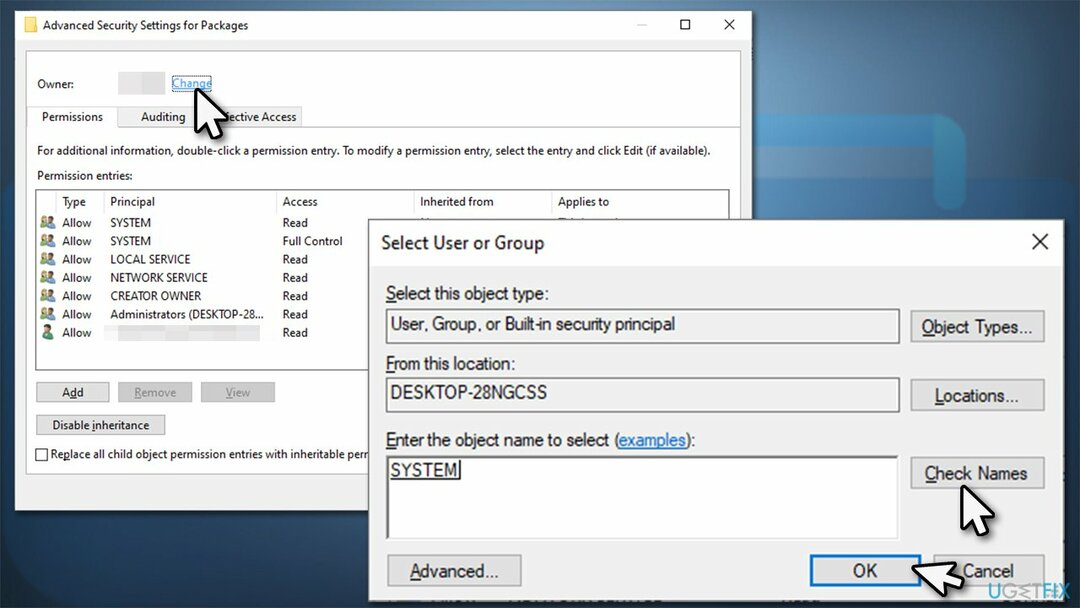
- Taaskäivita sinu arvuti.
7. meetod. Lähtestage Interneti-ühendus
Kahjustatud süsteemi parandamiseks peate ostma selle litsentsitud versiooni Reimage Reimage.
Kui teie Interneti-ühendus on ebastabiilne, võib see põhjustada tõrke 0x8007064a. Selle lähtestamine võib aidata.
- Avatud Käsuviip administraatorina
- Kopeerige ja kleepige järgmised käsud, vajutades iga järel sisestusklahvi:
ipconfig /flushdns
ipconfig /registerdns
ipconfig /release
ipconfig /renew
netsh winsocki lähtestamine
- Taaskäivita arvutisse.
Parandage oma vead automaatselt
ugetfix.com meeskond püüab anda endast parima, et aidata kasutajatel leida parimad lahendused oma vigade kõrvaldamiseks. Kui te ei soovi käsitsi parandada, kasutage automaatset tarkvara. Kõik soovitatud tooted on meie spetsialistide poolt testitud ja heaks kiidetud. Tööriistad, mida saate oma vea parandamiseks kasutada, on loetletud allpool.
Pakkumine
tee seda kohe!
Laadige alla FixÕnn
Garantii
tee seda kohe!
Laadige alla FixÕnn
Garantii
Kui teil ei õnnestunud Reimage'i abil viga parandada, pöörduge abi saamiseks meie tugimeeskonna poole. Palun andke meile teada kõik üksikasjad, mida peaksime teie arvates teie probleemi kohta teadma.
See patenteeritud parandusprotsess kasutab 25 miljonist komponendist koosnevat andmebaasi, mis võib asendada kasutaja arvutis kõik kahjustatud või puuduvad failid.
Kahjustatud süsteemi parandamiseks peate ostma selle litsentsitud versiooni Reimage pahavara eemaldamise tööriist.

Täiesti anonüümseks jäämiseks ning Interneti-teenuse pakkuja ja valitsus luuramise eest teie peal, peaksite tööle võtma Privaatne Interneti-juurdepääs VPN. See võimaldab teil luua Interneti-ühenduse, olles samal ajal täiesti anonüümne, krüpteerides kogu teabe, takistades jälgijaid, reklaame ja pahatahtlikku sisu. Kõige tähtsam on see, et te lõpetate ebaseadusliku jälitustegevuse, mida NSA ja teised valitsusasutused teie selja taga teevad.
Arvuti kasutamise ajal võivad igal ajal juhtuda ettenägematud asjaolud: see võib elektrikatkestuse tõttu välja lülituda, a Võib ilmneda sinine surmaekraan (BSoD) või juhuslikud Windowsi värskendused võivad masinas ilmuda, kui mõneks ajaks ära läksite. minutit. Selle tulemusena võivad teie koolitööd, olulised dokumendid ja muud andmed kaotsi minna. To taastuda kaotatud faile, saate kasutada Data Recovery Pro – see otsib kõvakettal veel saadaval olevate failide koopiate hulgast ja toob need kiiresti alla.